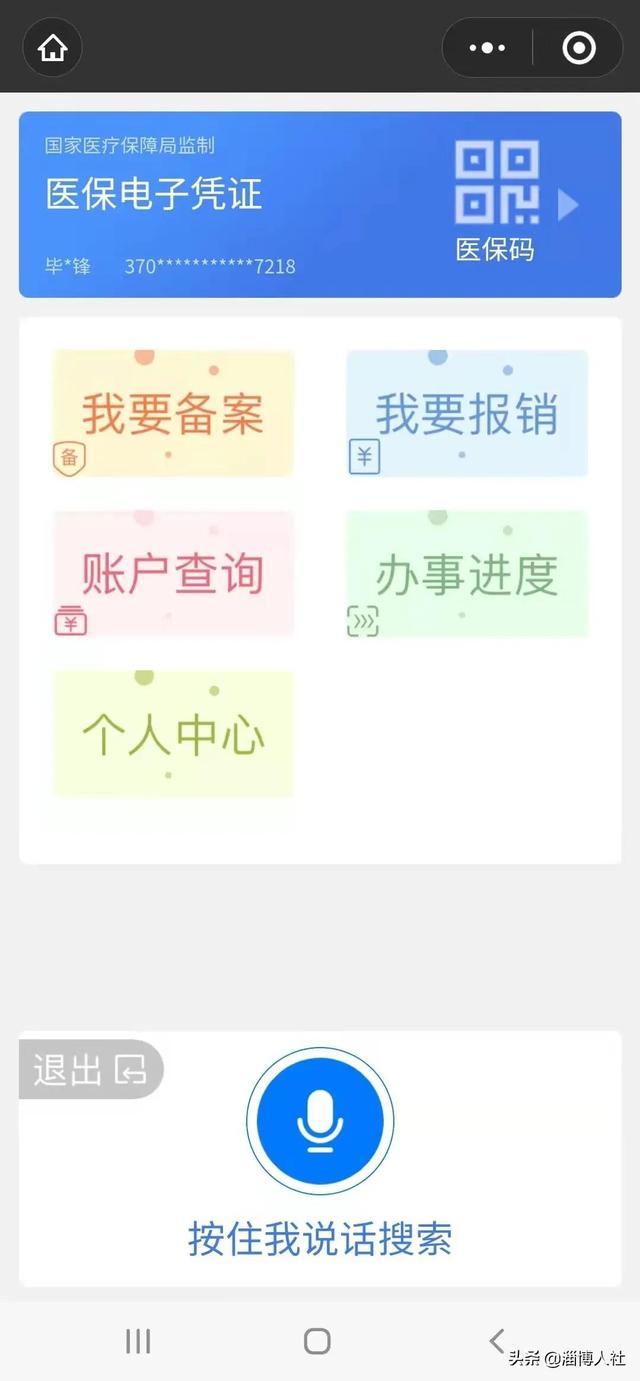电脑待机壁纸如何更换,电脑如何更改待机壁纸(三个方法让你快速切换桌面壁纸)
关于【电脑待机壁纸如何更换】:电脑待机壁纸如何更换,今天向乾小编给您分享一下,如果对您有所帮助别忘了关注本站哦。
- 内容导航:
- 1、电脑待机壁纸如何更换
- 2、小智桌面怎么更换壁纸?三个方法让你快速切换桌面壁纸
1、电脑待机壁纸如何更换
以WIN10系统为例,电脑待机壁纸更换的方法为:
1、首先在桌面上点击鼠标右键,然后点击“个性化”。
2、接着在弹出的窗口中点击“背景”,再点击“浏览”。
3、其次选中图片,之后点击“选择图片”,即可看到更换好的壁纸。
计算机(computer)俗称电脑,是现代一种用于高速计算的电子计算机器,可以进行数值计算,又可以进行逻辑计算,还具有存储记忆功能。是能够按照程序运行,自动、高速处理海量数据的现代化智能电子设备。由硬件系统和软件系统所组成,没有安装任何软件的计算机称为裸机。可分为超级计算机、工业控制计算机、网络计算机、个人计算机、嵌入式计算机五类,较先进的计算机有生物计算机、光子计算机、量子计算机等。
2、小智桌面怎么更换壁纸?三个方法让你快速切换桌面壁纸
当前版本中,小智桌面换壁纸的方法有以下几种:
一、 鼠标右键切换
在桌面空白处单击鼠标右键,选择“小智壁纸”,再点击“上一张/下一张”就可以快速切换系统随机推荐的壁纸。如下图:
二、 挂件切换
如果显示了桌面小挂件,向下拉一拉小蜜蜂/小兔子,也能更换壁纸。
三、 在壁纸中心设置
打开小智壁纸中心后,鼠标滑动到喜欢的壁纸上,在弹出的菜单里直接“设为壁纸”即可。如下图:
以上三种方式都能更换壁纸,前两种方式更换的壁纸是由系统随机提供的,最后一种方式则是按照自己的风格喜好直接设置。大家可以根据自己的需求,选择喜欢的方式来更换壁纸。
本文关键词:怎么更改电脑待机壁纸,怎么设置电脑待机壁纸图片,电脑待机壁纸如何更换壁纸,电脑待机壁纸如何更换图片,电脑待机屏幕壁纸怎么设置。这就是关于《电脑待机壁纸如何更换,电脑如何更改待机壁纸(三个方法让你快速切换桌面壁纸)》的所有内容,希望对您能有所帮助!更多的知识请继续关注《犇涌向乾》百科知识网站:http://www.029ztxx.com!
版权声明: 本站仅提供信息存储空间服务,旨在传递更多信息,不拥有所有权,不承担相关法律责任,不代表本网赞同其观点和对其真实性负责。如因作品内容、版权和其它问题需要同本网联系的,请发送邮件至 举报,一经查实,本站将立刻删除。